windowsXP系統(tǒng)安裝剪切板查看程序的方法
更新日期:2024-03-23 08:01:37
來(lái)源:轉(zhuǎn)載
通常情況下,windowsxp系統(tǒng)用戶打開(kāi)開(kāi)始菜單“程序”、“附件”下的“系統(tǒng)工具”時(shí)都能看到“剪貼板查看程序”。不過(guò),最近一些朋友反饋突然找不到“剪貼板查看程序”,在“運(yùn)行”中輸入“clipbrd”后也彈出錯(cuò)誤提示。該怎么辦呢?此時(shí),我們需要重新安裝剪切板查看程序才可以。下面,就隨小編看看具體步驟。
具體如下:
1、首先,你需要將你的系統(tǒng)盤(pán)插入光驅(qū)或加載系統(tǒng)安裝盤(pán)的鏡像;
2、再通過(guò)“控制面板”的“添加刪除程序”圖標(biāo)或按Win+R鍵在“運(yùn)行”對(duì)話框中輸入“appwiz.cpl”來(lái)打開(kāi)“添加刪除程序”,單擊左側(cè)的“添加/刪除windows組件”;
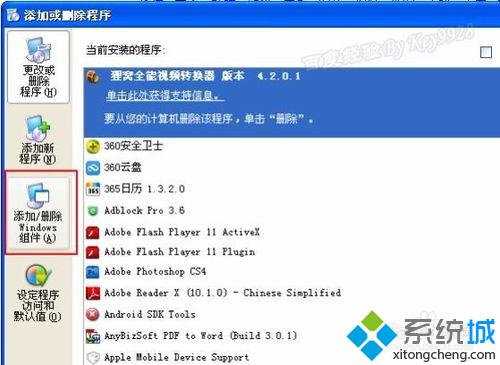
3、再依次雙擊“附件和工具”、“附件”,在彈出的“附件”對(duì)話框中勾選上“剪貼板查看器”,并單擊”確定“按鈕;
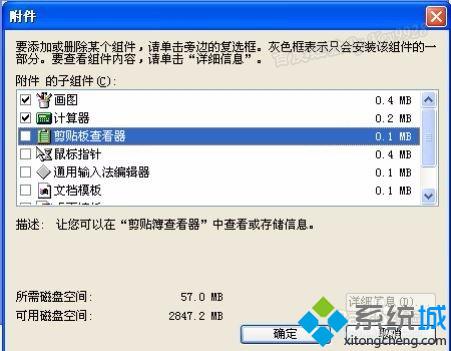
4、然后在彈出的“所需文件”對(duì)話框中單擊“瀏覽”按鈕;

5、找到系統(tǒng)盤(pán)“i386”目錄下的“CLIPBRD.EX_”文件,然后一路“確定”或“下一步”即可安裝完成了;
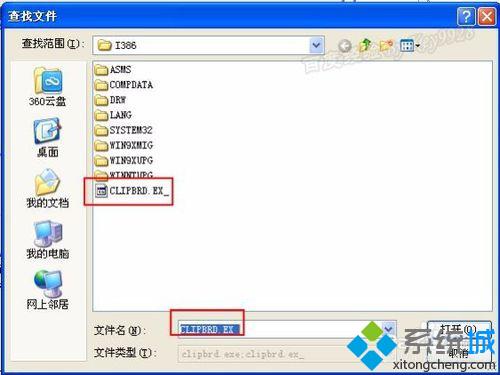
6、安裝完成后再按Windows鍵+R組合鍵打開(kāi)“運(yùn)行”對(duì)話框(點(diǎn)擊最左下角“開(kāi)始”下的“運(yùn)行”也可彈出“運(yùn)行”對(duì)話框),并輸入“clipbrd”按回車(chē)即可打開(kāi)“剪貼板查看程序”了;
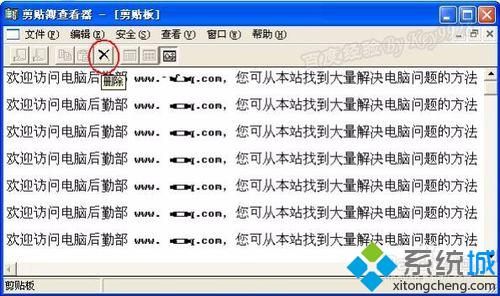
7、如果你沒(méi)有系統(tǒng)盤(pán),也可以下載“CLIPBRD.EX_”文件并解壓,然后在“所需文件”對(duì)話框中單擊“瀏覽”按鈕找到你下載并解壓出來(lái)的“CLIPBRD.EX_”文件了。

以上就是小編為大家介紹的windowsXP系統(tǒng)安裝剪切板查看程序的具體方法了。是不是非常簡(jiǎn)單呢?如果你也對(duì)此感興趣的話,可以跟著小編的步驟一起嘗試看看!
- monterey12.1正式版無(wú)法檢測(cè)更新詳情0次
- zui13更新計(jì)劃詳細(xì)介紹0次
- 優(yōu)麒麟u盤(pán)安裝詳細(xì)教程0次
- 優(yōu)麒麟和銀河麒麟?yún)^(qū)別詳細(xì)介紹0次
- monterey屏幕鏡像使用教程0次
- monterey關(guān)閉sip教程0次
- 優(yōu)麒麟操作系統(tǒng)詳細(xì)評(píng)測(cè)0次
- monterey支持多設(shè)備互動(dòng)嗎詳情0次
- 優(yōu)麒麟中文設(shè)置教程0次
- monterey和bigsur區(qū)別詳細(xì)介紹0次
周
月












